De plus en plus, l’utilisation de multiples logiciels nous oblige à multiplier les différents mots de passe et WordPress en tant que CMS derrière votre site web fait définitivement partie du lot. Oublier un mot de passe peut être un incident assez fâcheux, mais il y a moyen de régler le problème assez rapidement, et ce via la base de données. Voici comment, comme expliqué dans le document de la base de connaissances de PlanetHoster.
- Connectez-vous à votre espace PlanetHoster
- Dans le sous-menu « Mes services », cliquez sur l’onglet « Mon Portfolio »
- Sous la section «connexion»
- Cliquez sur l’icône «Panneau World» ou « cPanel »
- Rendez-vous dans phpMyAdmin, dont le lien se retrouve dans la section « Base de données ».
- Retrouvez et sélectionnez la base de données associée à votre WordPress, dont le nom devrait commencer par votre nom d’utilisateur cPanel.
- Cliquez sur le sous-menu wp_users (le préfixe peut parfois différer de WP) et cliquez sur l’option « Éditer », qu’on peut retrouver accompagnée d’une icône de crayon.
- Les paramètres à modifier seront dans la section user_pass. Dans la colonne fonction, sélectionnez DM5 et dans la colonne value, ajoutez le mot de passe de votre choix.
Vous avez maintenant modifié votre mot de passe ! Donc, pour éviter que la situation se répète, voici deux types d’outils importants à utiliser : un générateur de mots de passe renforcé et un gestionnaire de mots de passe.
Les générateurs de mots de passe renforcés
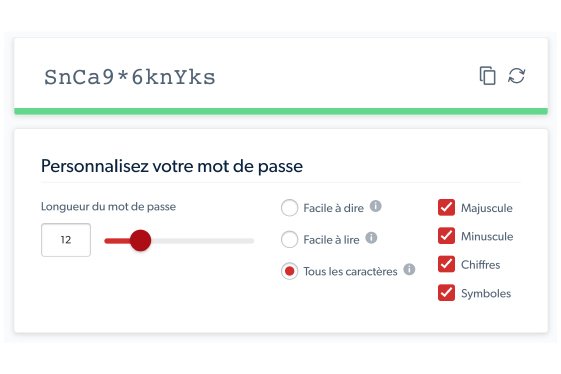
À l’ère des nombreux vols d’identité qui se sont déroulés lors de la dernière année, choisir un mot de passe complexe s’avère de plus en plus essentiel. Pour éviter que les pirates ne s’attaquent à vos comptes, il faut avoir un mot de passe qui ne doit pas être basé sur un mot courant, d’un minimum de 10 caractères, ne pas être basé sur une répétition quelconque et contenir des caractères variés. Il peut être long et complexe de trouver quelque chose qui correspond à tous ces critères manuellement. Un générateur de mot de passe peut vous obtenir ces informations en quelques secondes. Les générateurs disponibles sur Internet sont multiples, mais en voici quelques exemples gratuits auxquels vous pouvez facilement accéder.
Les gestionnaires de mots de passe, un porte-clés d’accès
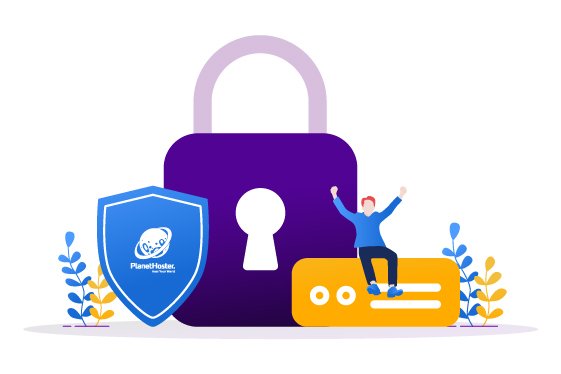
Comme on le mentionne depuis le début de cet article, plus on a de comptes, plus on a de mots de passe. C’est assez facile, et même humain de ne pas s’en souvenir. Un gestionnaire de mots de passe est donc présent pour ça. L’outil centralise tous les mots de passe dans une seule et même base de données et ainsi, il nous reste qu’un seul mot de passe à se rappeler, soit celui du gestionnaire de mot de passe. Soit, ce type de logiciel n’est pas parfait, étant donné que bien que les mots de passe soient dans une majorité du temps chiffrés, mais lorsqu’ils sont entrés dans la plateforme, les données sont conservées en « clair » lors d’une courte période. Mais après tout, c’est tout de même une meilleure solution que de garder un mot de passe commun, car ainsi s’il est découvert, vos autres comptes ne sont pas en danger. Voici quelques exemples gratuits de gestionnaires de mot de passe.

Bonjour,
je vous invite à découvrir ZenyPass également, qui est français et référencé sur le site de la CNIL. ZenyPass est 100% en ligne (aucune installation à prévoir, ni sur ordinateur, ni sur smartphone ou tablette), et synchronisé entre appareils.
Super article, merci pour ces infos.
J »ai également trouvé ce générateur de mots de passe bien pratique :
https://www.generateur-motdepasse.fr/
vraiment génial et très compréhensible merci.
Lastpass est vraiment génial et pratique. Je recommande le forfait payant à toutes les entreprises. Fini la gestion de mots clés dans un fichier excel.
Tous les outils de stockage de mot de passe sont une cible, si ils sont en ligne on est tributaire du net et de ce qu’ils ne tombent pas.
Pour cela je n’utilise que MasterPassword qui be stocke rien : https://dolys.fr/forums/topic/ou-stocker-mots-de-passe/